Det har aldri vært enklere å bevare dyrebare øyeblikk. Med Facebook kan du enkelt laste opp et ubegrenset antall bilder og dele dem med dine kjære. Dette er en fantastisk måte å markere viktige hendelser og styrke dine relasjoner.

Å identifisere personer i bilder, ett etter ett, kan imidlertid fort bli tidkrevende. I denne artikkelen skal vi vise deg hvordan du enkelt kan tagge venner i et Facebook- eller Instagram-album med noen få enkle steg.
Hvordan merke venner i et Facebook-album?
Først må du opprette et album ved å laste opp bilder eller videoer til din Facebook-profil. Her er hvordan du gjør det på en datamaskin:
- Start nettleseren din og logg inn på din Facebook-konto.
- Under profilbildet ditt finner du «Bilder»-seksjonen. Klikk på «Se alle bilder» og deretter «Album».
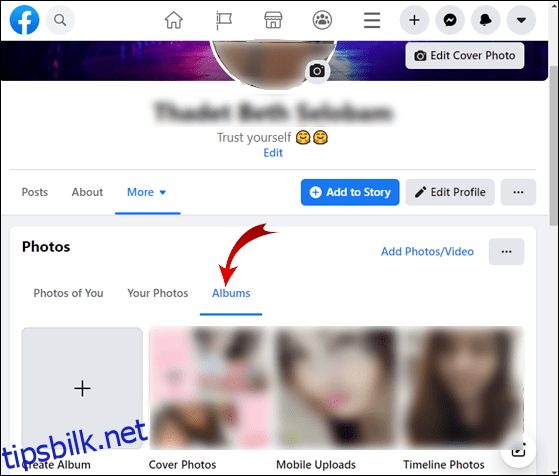
- På toppen av skjermen ser du «+ Opprett album». Klikk på denne for å åpne valgalternativer.
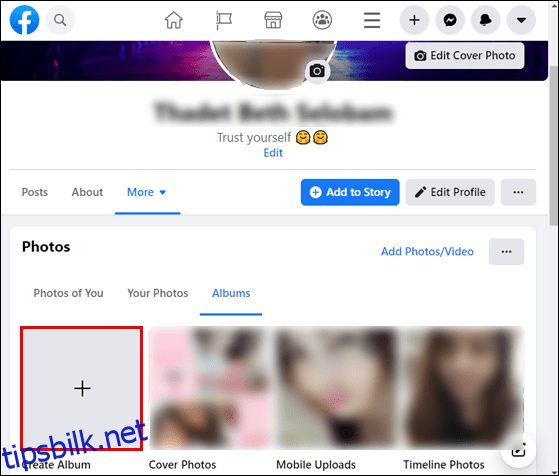
- Klikk på «Last opp bilder eller videoer». Finn filene på din datamaskin. Velg bildene du ønsker å inkludere i albumet. Du kan markere flere bilder ved å bruke museklikket i kombinasjon med CTRL- eller ⌘-tasten.
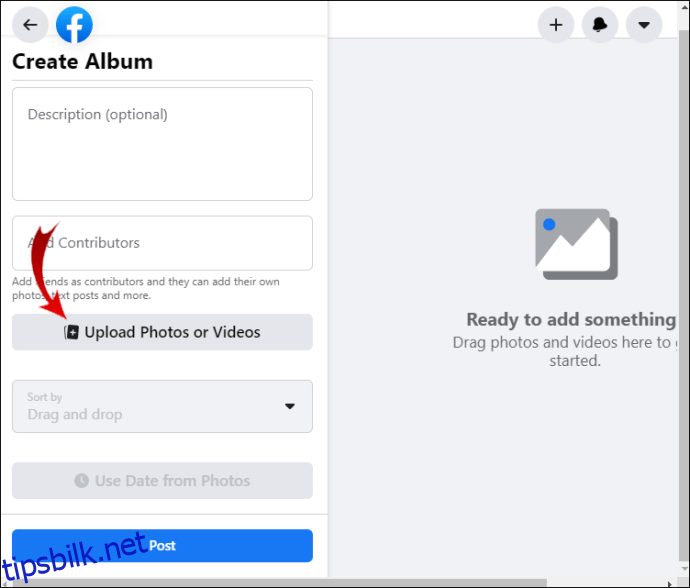
- Klikk på «Åpne» for å fullføre opplastningen.
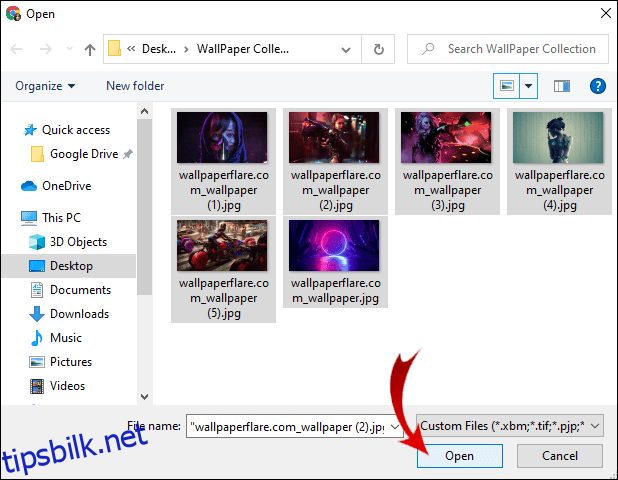
- Fyll ut detaljene for albumet. Gi albumet et navn under «Albumnavn», og legg til en beskrivelse i det tilhørende feltet nedenfor.
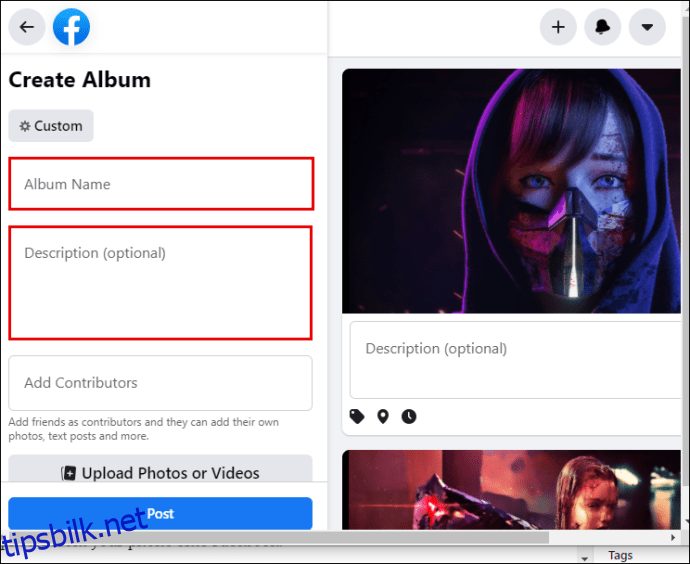
- Hvis du ønsker at Facebook automatisk skal registrere klokkeslett og dato fra bildene, klikker du på «Bruk dato fra bilder».
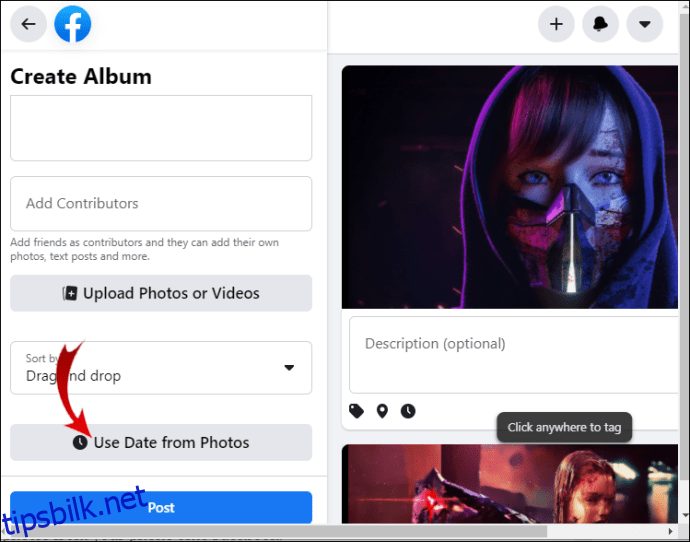
- Du kan legge til et sted ved å klikke på det lille ikonet nederst til venstre på bildet. Begynn å skrive inn stedsnavnet, og velg det fra listen som dukker opp.
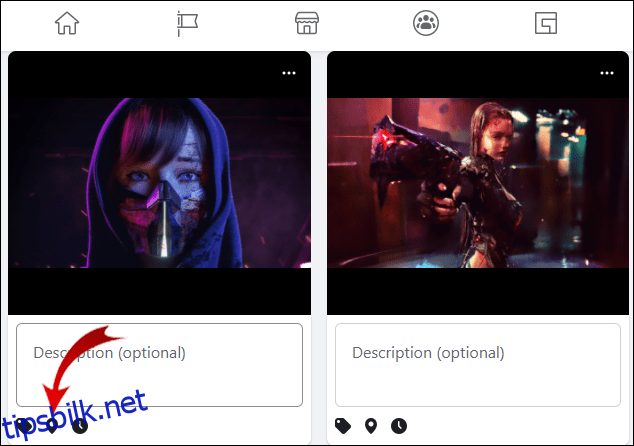
- Velg et bilde som forsidebilde for albumet. Klikk på de tre prikkene øverst i høyre hjørne for å åpne en nedtrekksmeny. Velg «Lag albumforside» og deretter det bildet du ønsker å bruke.
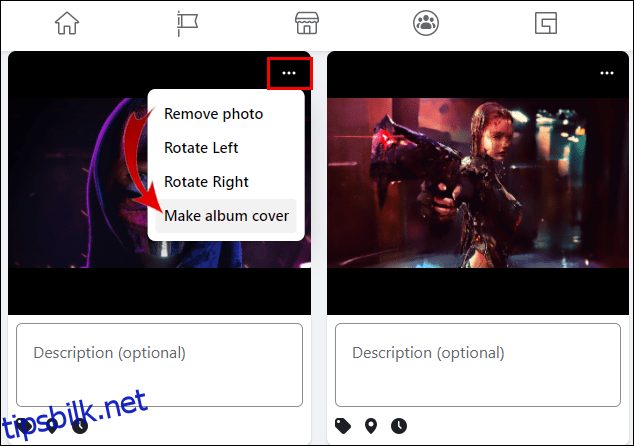
- Når du er fornøyd, klikk på «Publiser» for å legge albumet ut på din tidslinje.
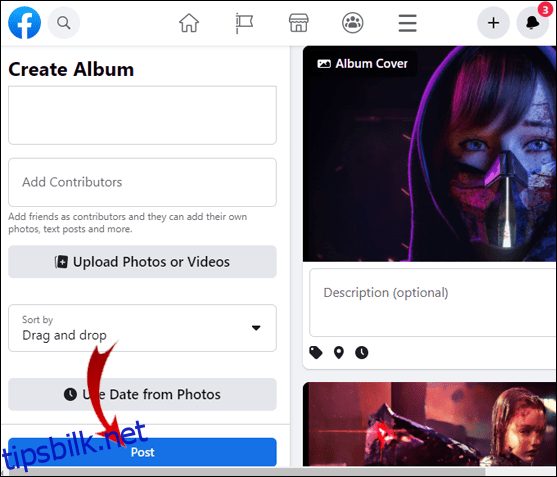
Etter at du har fullført disse stegene, vil det nye albumet automatisk vises under «Bilder». Du kan også opprette album ved å bruke Facebook-appen på din mobil. Slik laster du opp bilder fra telefonen din til Facebook:
- Åpne Facebook-appen på din telefon.
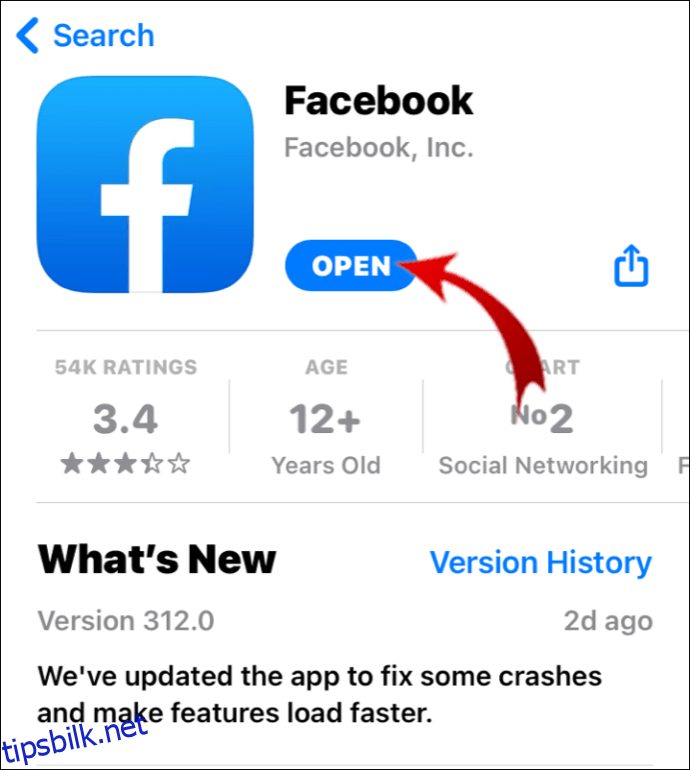
- Øverst på skjermen, ved siden av profilbildet ditt, trykker du på «Hva tenker du på?»-boksen.
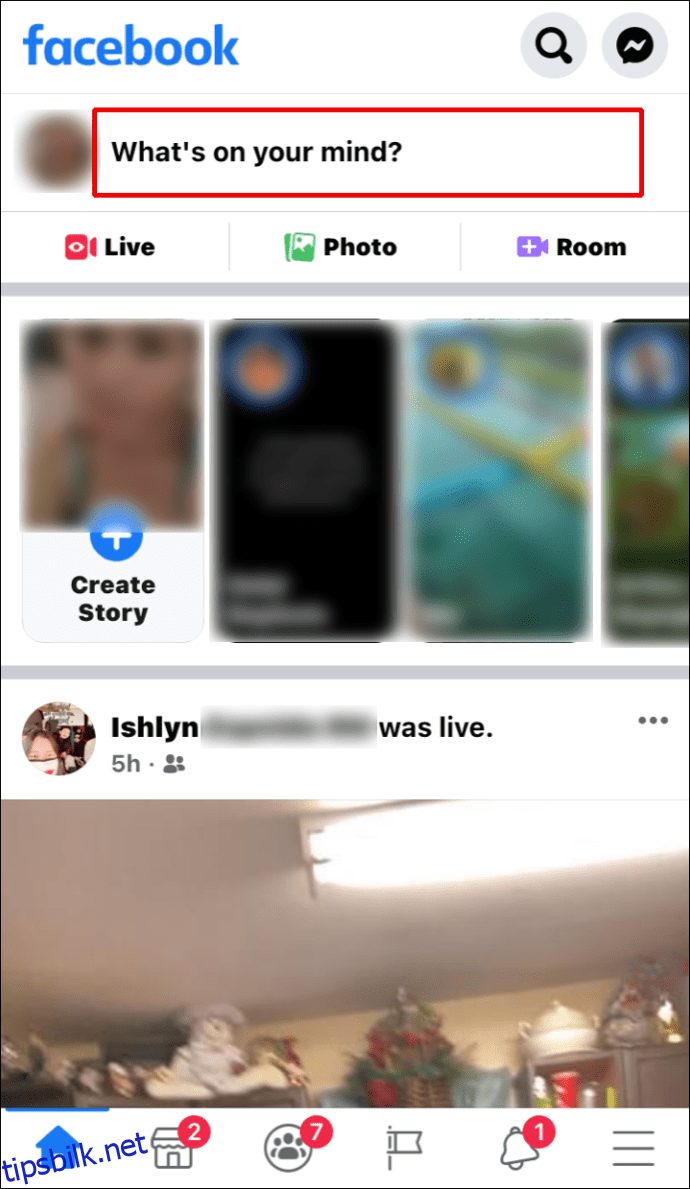
- En liste over alternativer vil vises. Trykk på «Bilde/video».
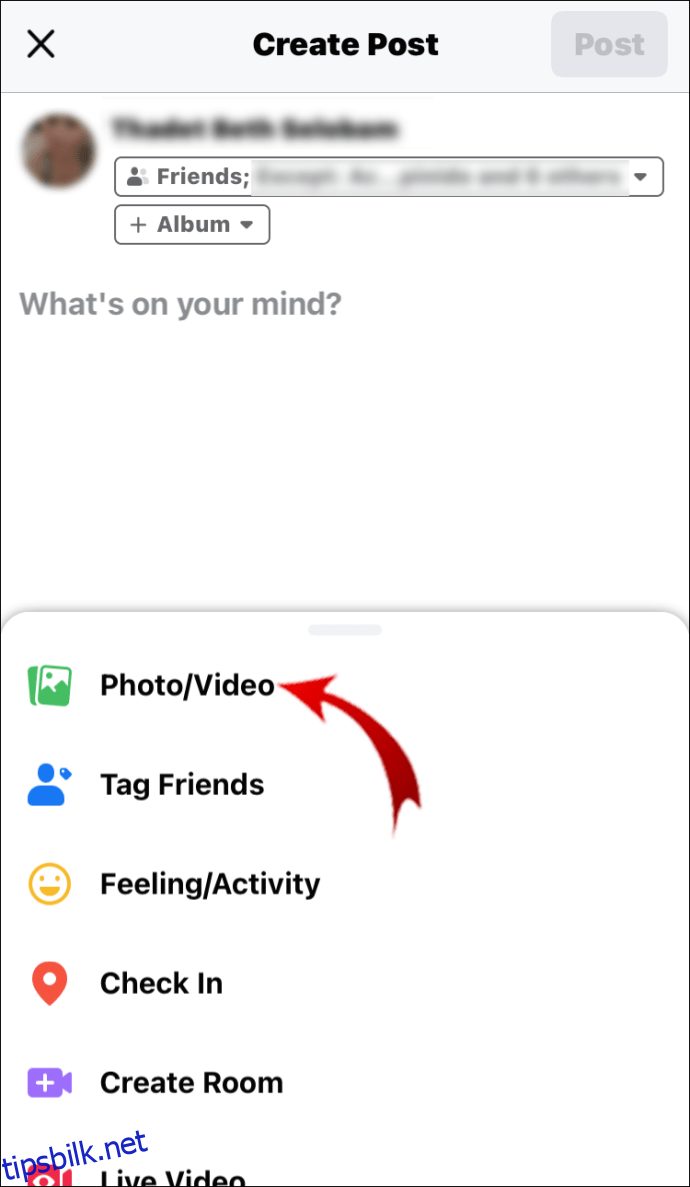
- Trykk på nedoverpilen øverst på skjermen for å velge en mappe. Du kan laste opp bilder fra telefonens interne minne, SD-kort eller skylagring.
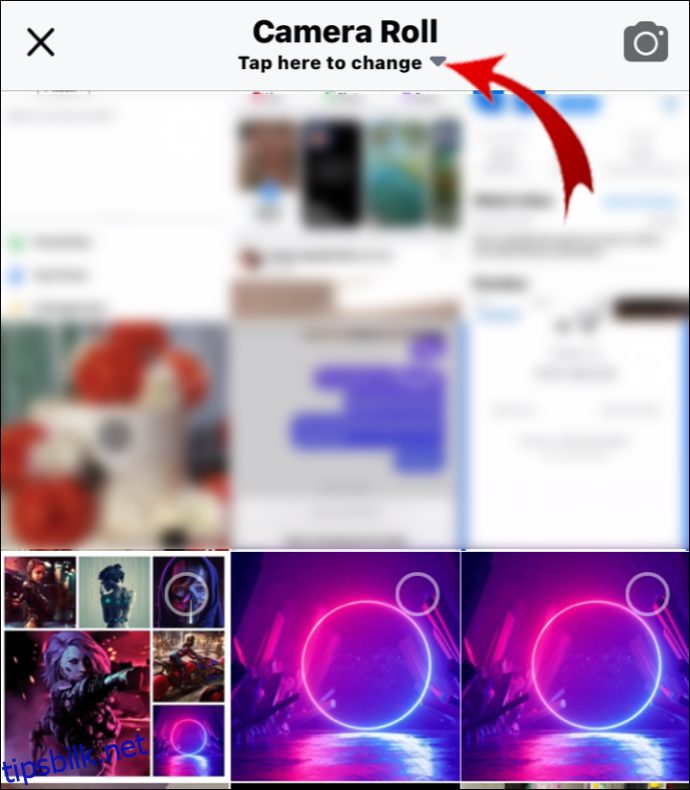
- Trykk på bildene du ønsker å inkludere. Rekkefølgen du velger dem i, vil være rekkefølgen de vises i albumet.
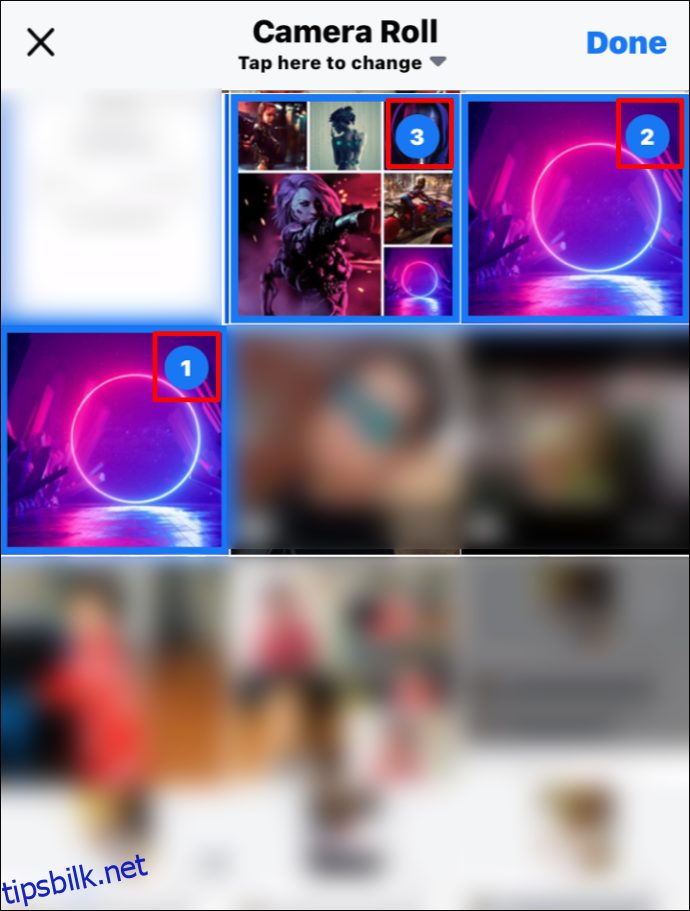
- Trykk på «Ferdig»-knappen øverst i høyre hjørne av skjermen for å fullføre opplastningen.
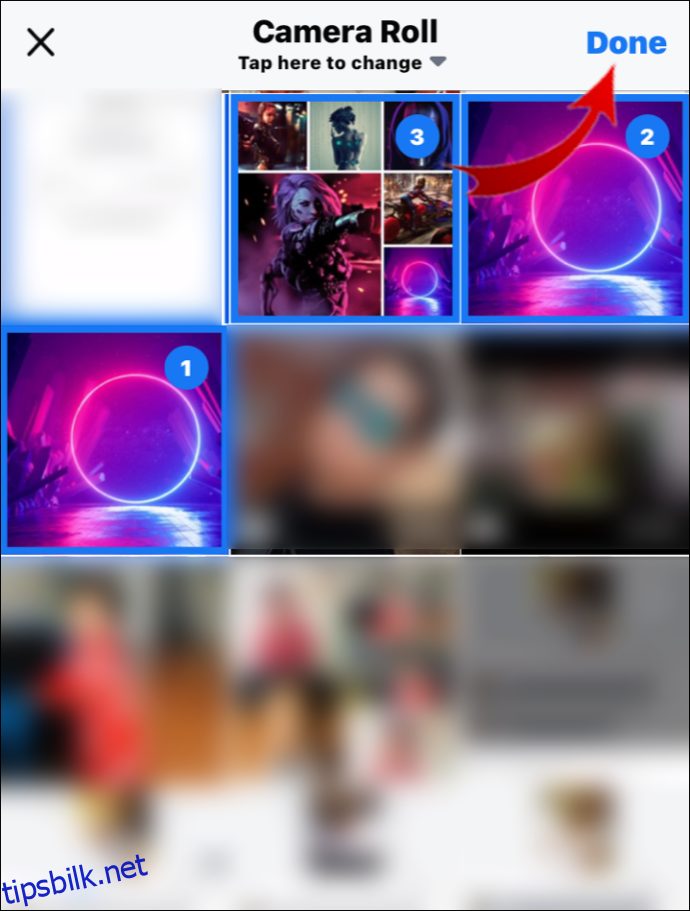
- Under brukernavnet ditt trykker du på «+ Album» for å åpne en nedtrekksmeny.
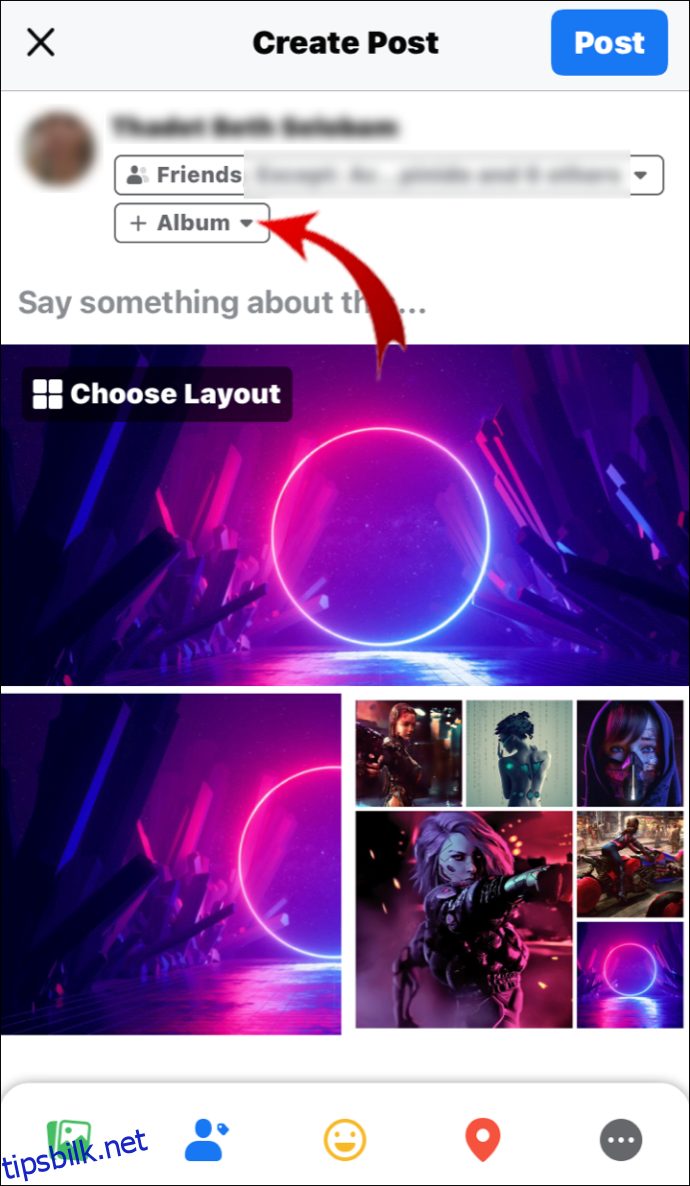
- Trykk på «+ Opprett nytt album». Legg til albumtittel og beskrivelse.
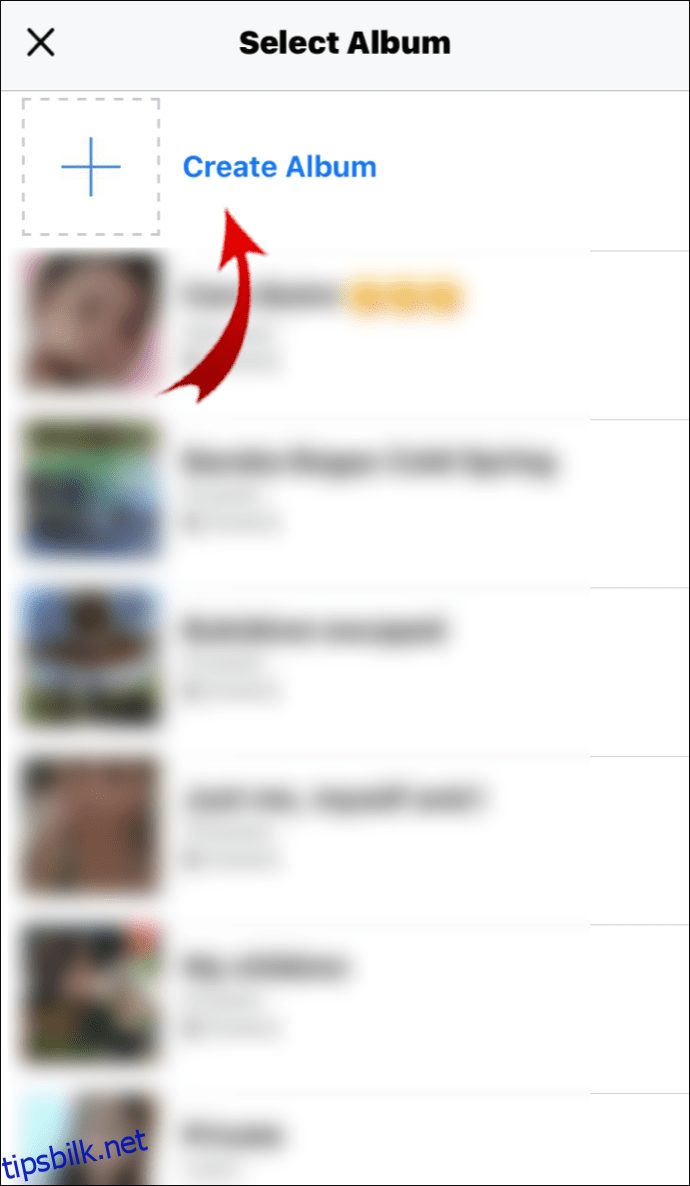
- Trykk på «Opprett»-knappen øverst i høyre hjørne av skjermen.
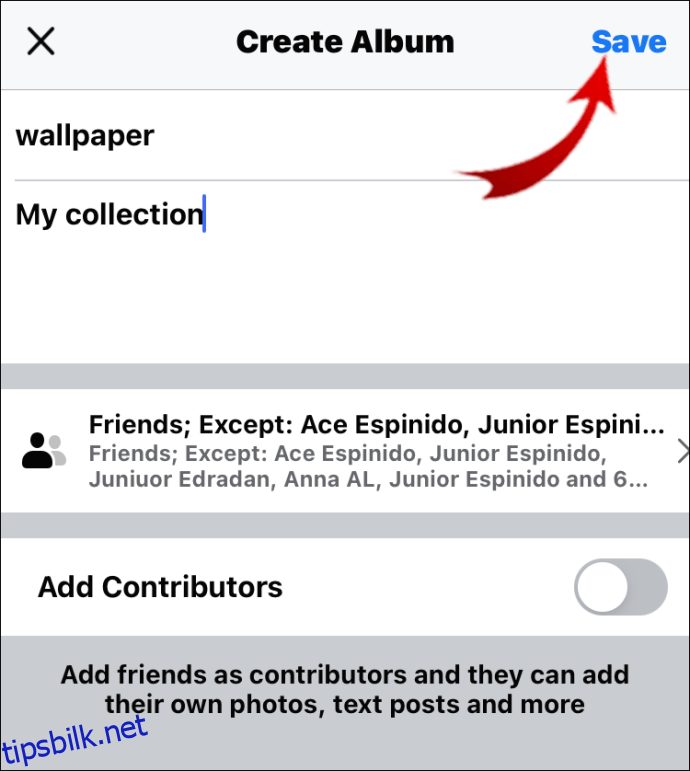
Du kan tagge folk mens du legger ut, ved å trykke på hvert enkelt bilde. Men hvis du ønsker å tagge noen i hele albumet, finnes det en annen måte. Slik merker du noen i et Facebook-album:
- Gå til Bilder > Se alle bilder > Album.
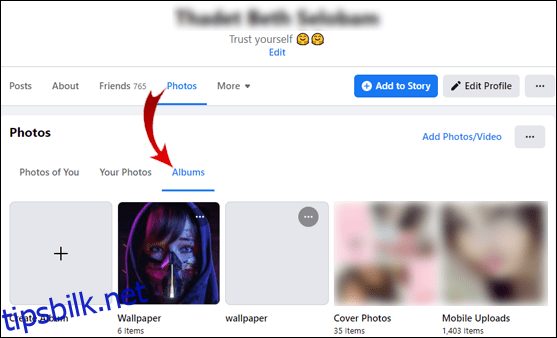
- Trykk på «+ Opprett album» og last opp bildene.
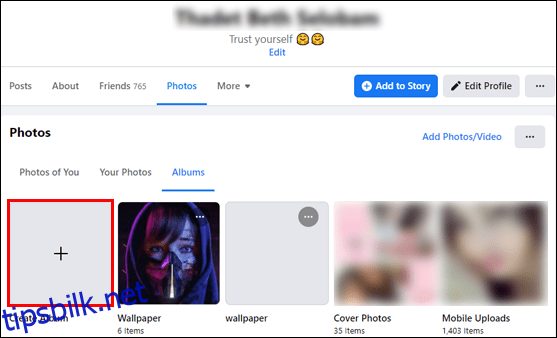
- Skriv inn vennens brukernavn under «Albumnavn». På den måten merker du dem i albumbeskrivelsen. Hvis det ikke fungerer, prøv å legge til @ foran brukernavnet deres.
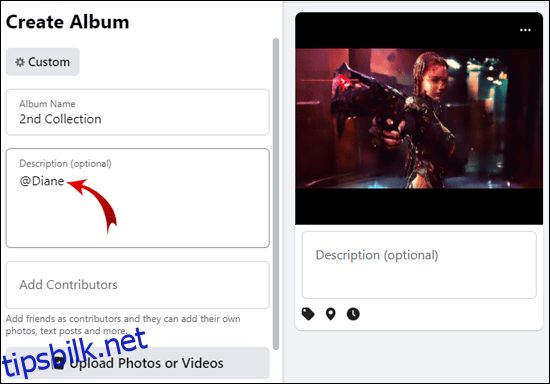
Hvordan legge til en medarbeider i et Facebook-album?
Du kan tillate en venn å bidra til albumet ditt ved å gjøre vedkommende til medarbeider. Dette gir dem tillatelse til å laste opp nye bilder, redigere og slette dem, samt tagge andre.
Det tar bare noen få ekstra steg å opprette et delt album. Slik legger du til en medarbeider i et Facebook-album:
- Gå til Facebook-profilen din og finn «Bilder»-seksjonen.
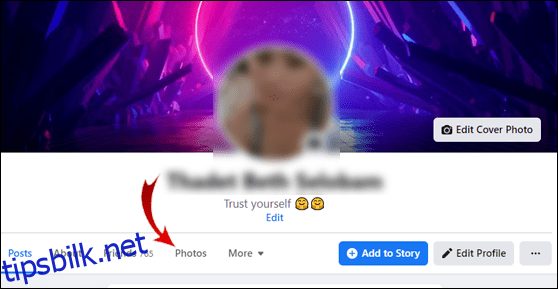
- Trykk på «Se alle bilder» og deretter «Album».
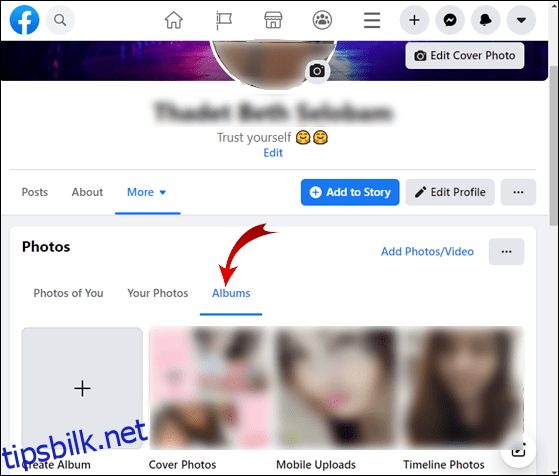
- Finn albumet du vil dele, og åpne det.
- Klikk på de tre horisontale prikkene øverst i høyre hjørne. En nedtrekksmeny vil vises. Velg «Rediger album».
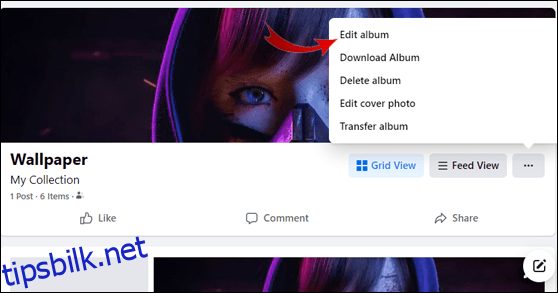
- Finn delen «Legg til bidragsytere». Skriv inn navnet på vennen du ønsker å legge til.
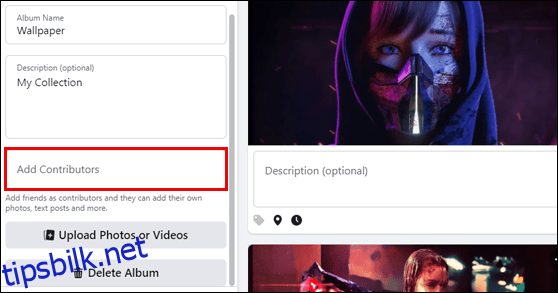
- Klikk på «Lagre» for å fullføre prosessen.
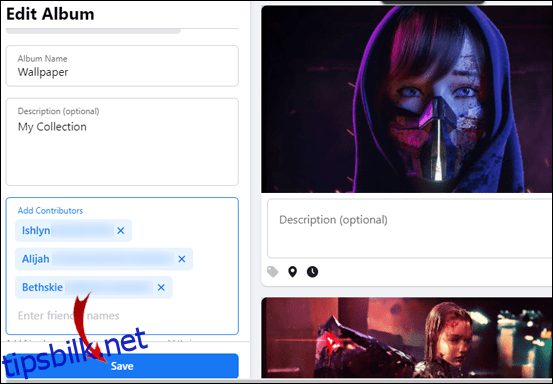
Vennen din kan nå legge til nytt innhold i albumet og invitere andre medarbeidere. Medarbeidere kan imidlertid ikke gjøre endringer i den eksisterende mappen. Det betyr at de ikke kan slette bilder eller videoer som er lastet opp av eieren.
Når du er ferdig med å dele albumet, kan du enkelt fjerne alle medarbeiderne og slette innholdet deres.
Ytterligere vanlige spørsmål
Hvordan merker du et bilde på Instagram?
Instagram lar deg også tagge dine følgere i dine innlegg. Slik merker du et bilde på Instagram:
1. Åpne Instagram-appen og gå til profilen din.
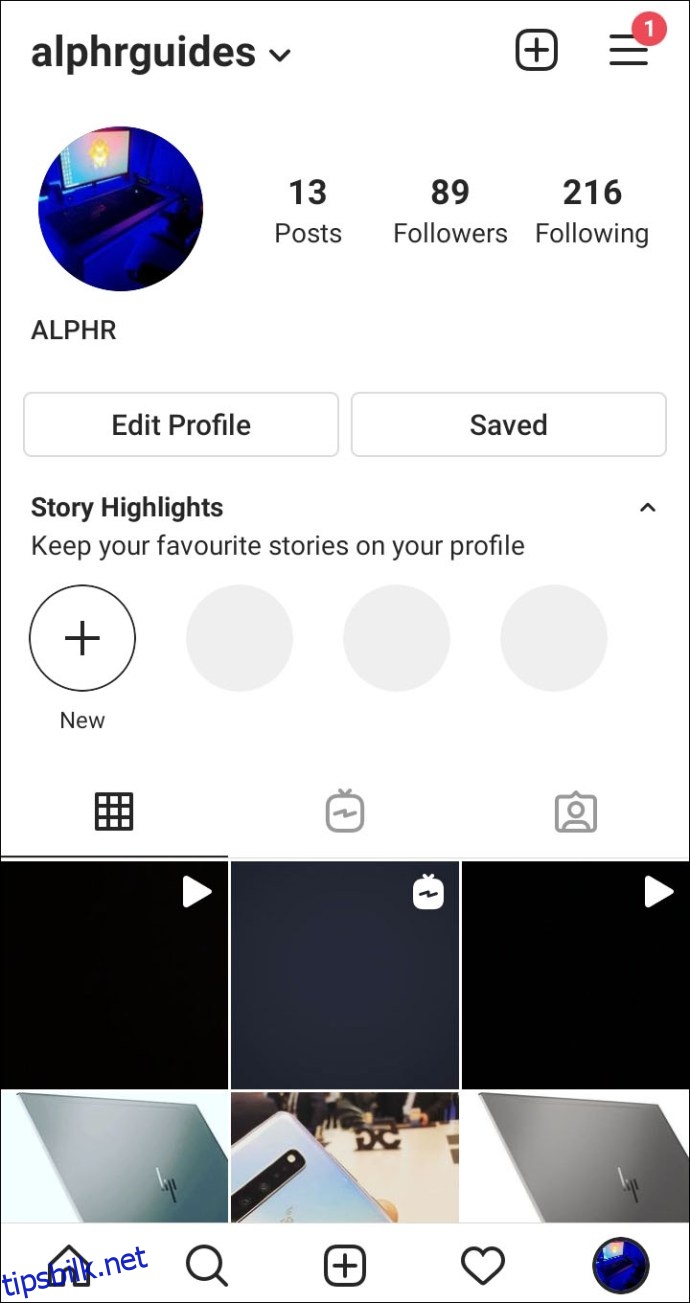
2. Øverst på skjermen, klikk på pluss + ikonet.
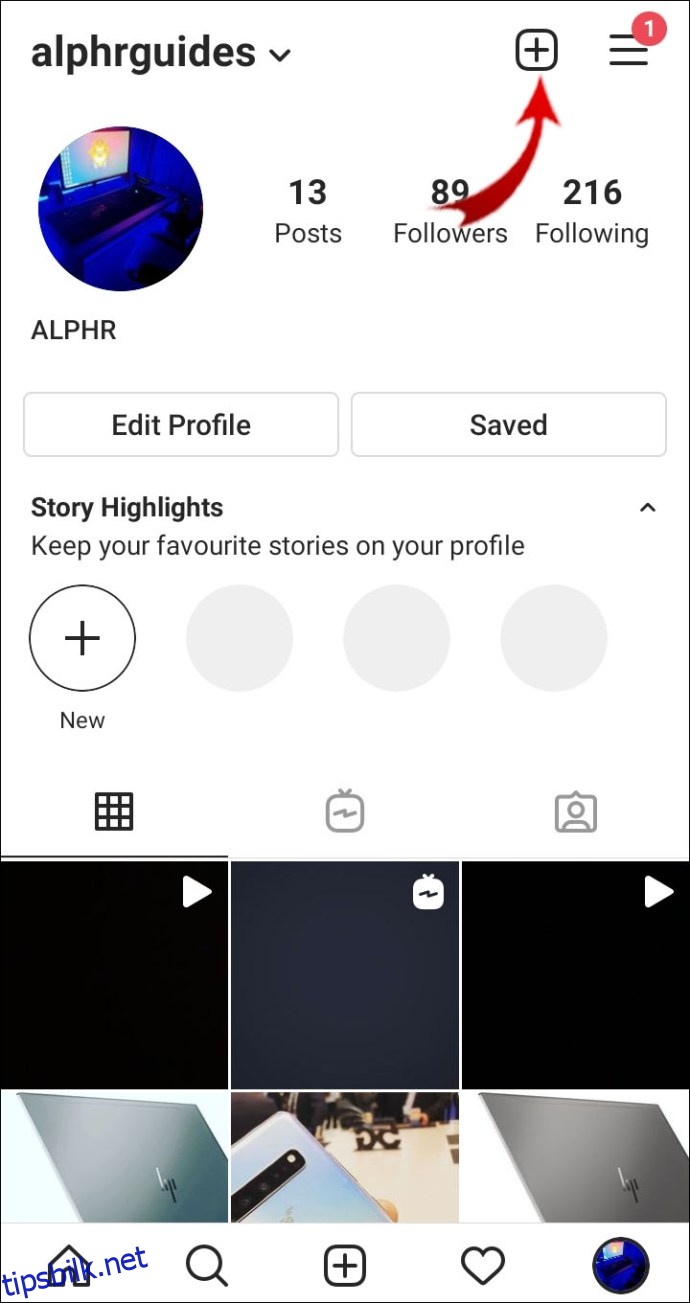
3. Velg et bilde fra enheten din.
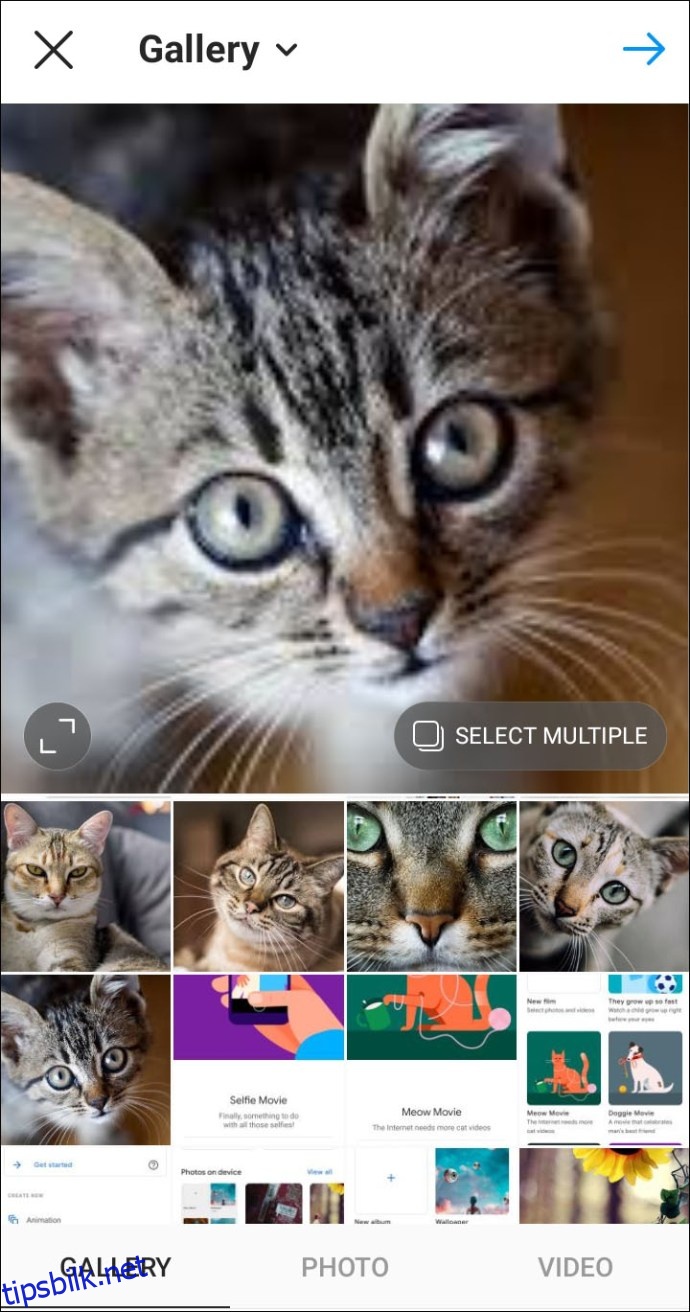
4. Under bildet finner du alternativet «Tagg personer». Klikk på dette.
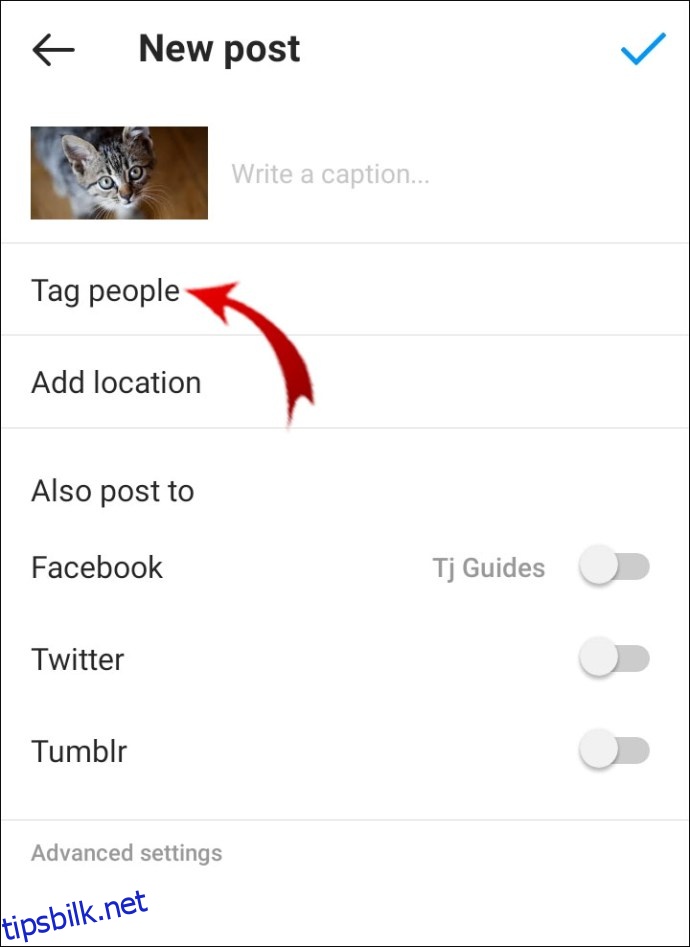
5. Skriv inn brukernavnet til personen du ønsker å tagge.
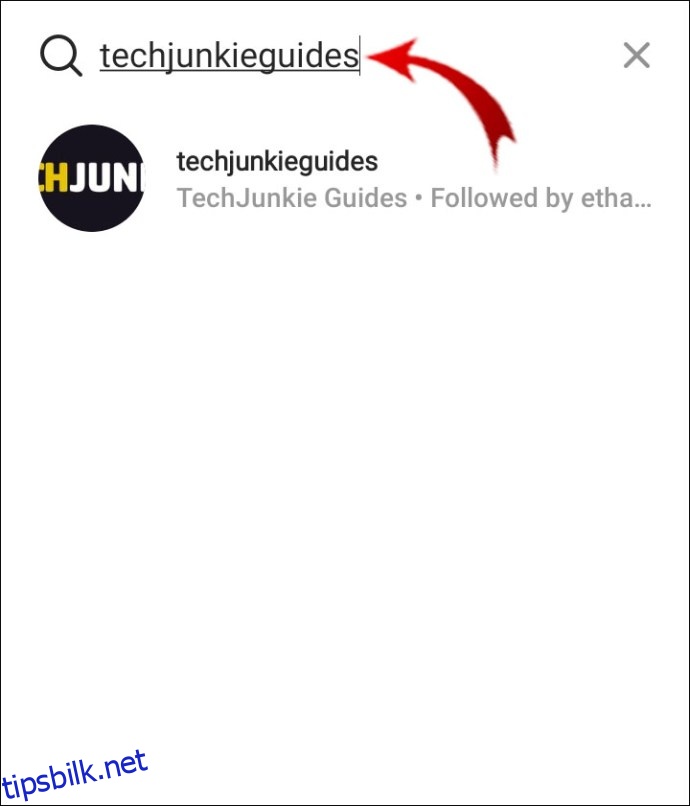
6. Klikk på «Ferdig» hvis du har en iPhone, eller et hake-symbol ✓ hvis du har en Android-enhet.
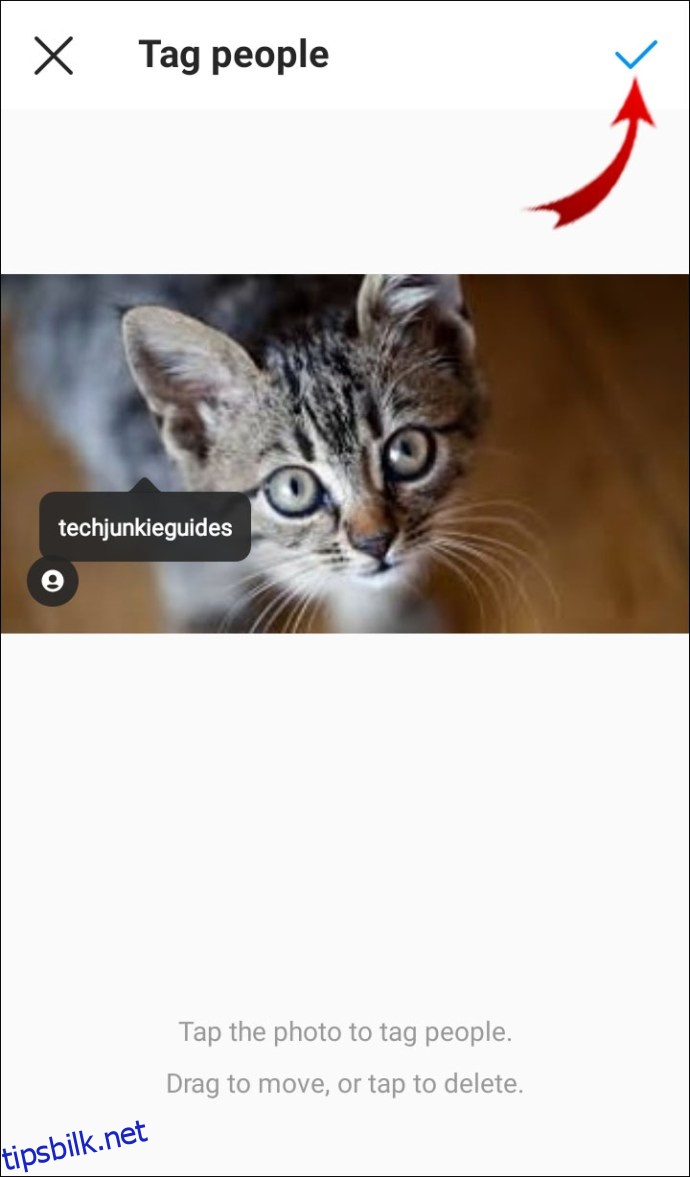
Hvis du skulle glemme å tagge noen før du deler bildet, kan du enkelt legge til taggen senere. Slik gjør du det:
1. Åpne bildet på din Instagram-profil.
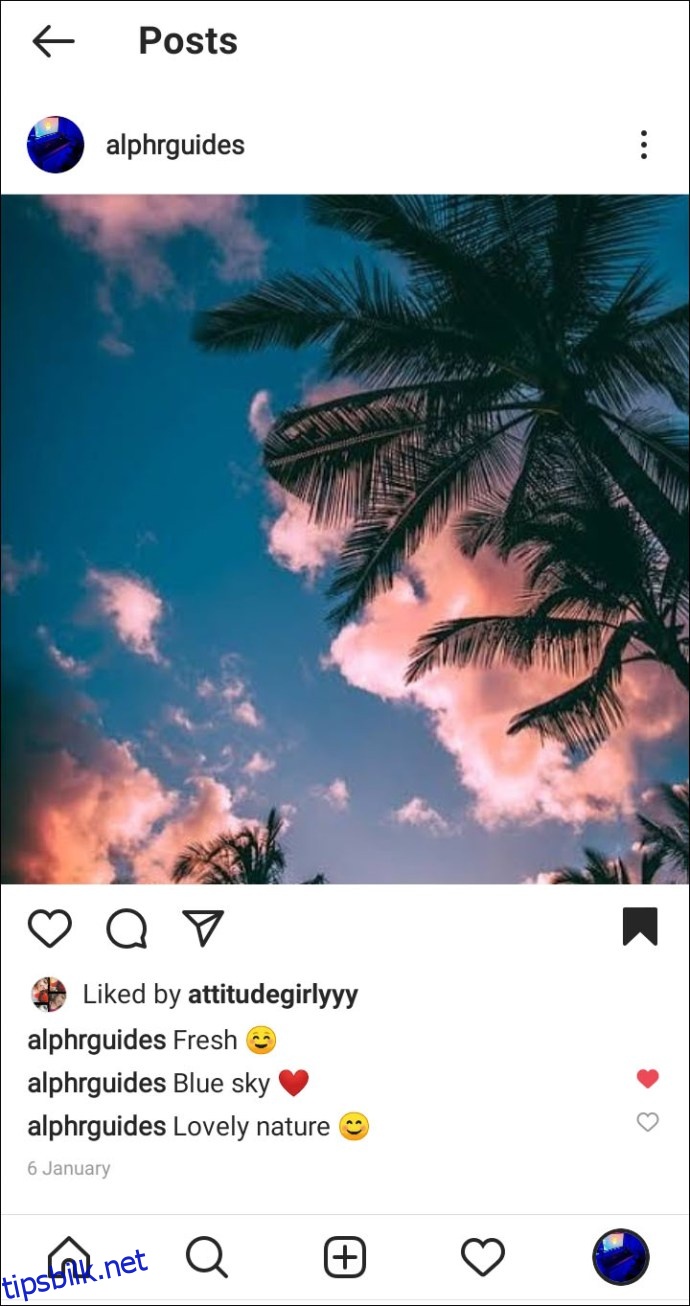
2. Trykk på de tre prikkene i øvre høyre hjørne.
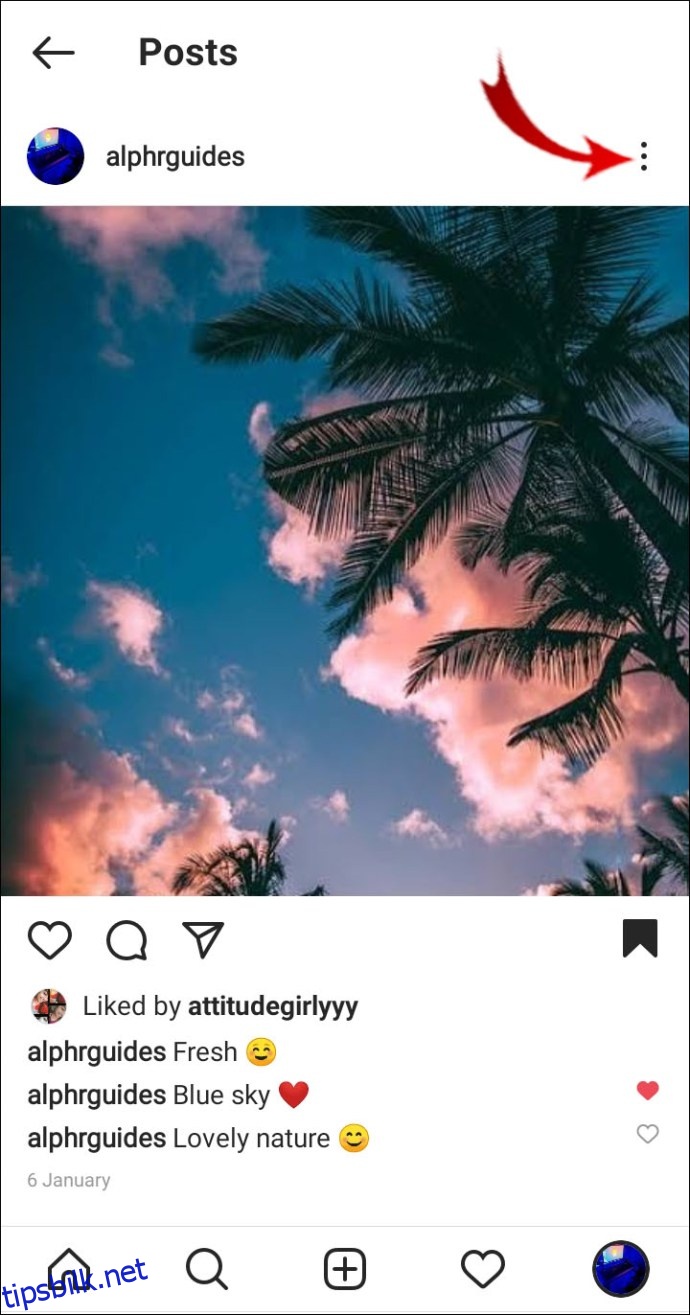
3. Velg «Rediger» fra listen over alternativer.
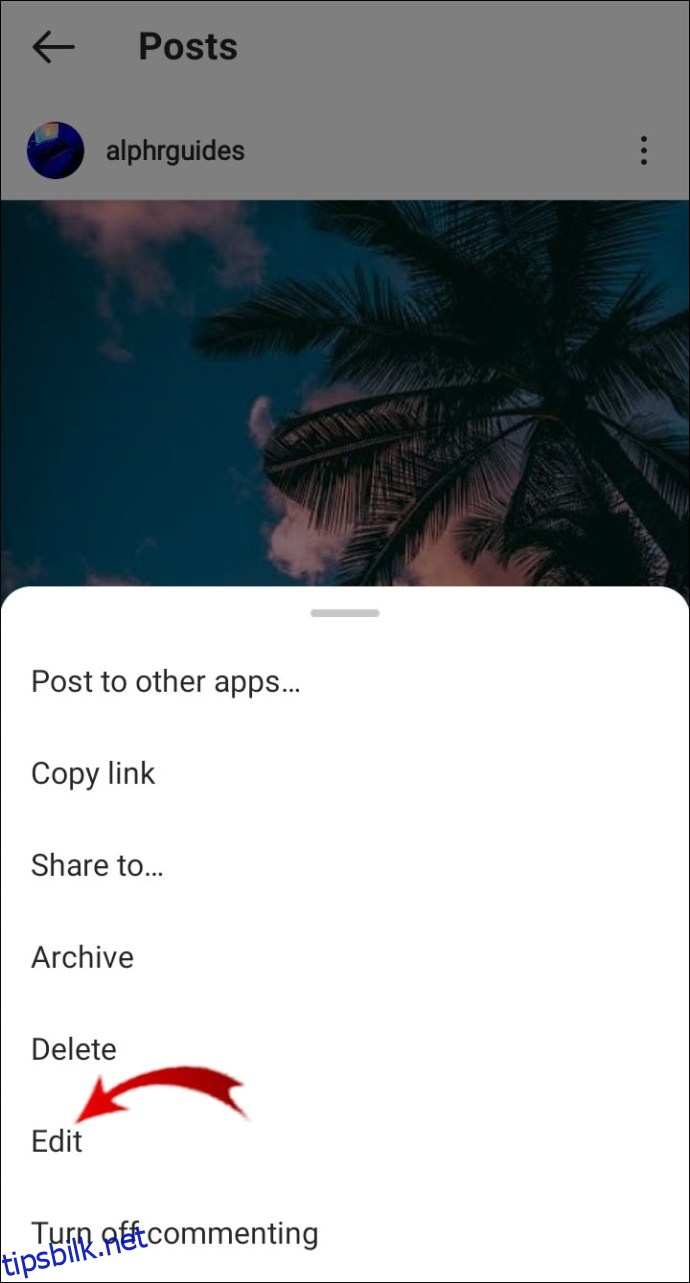
4. Et lite merke-ikon vil dukke opp i nedre halvdel av bildet. Klikk på det, og deretter på vennens ansikt på bildet.
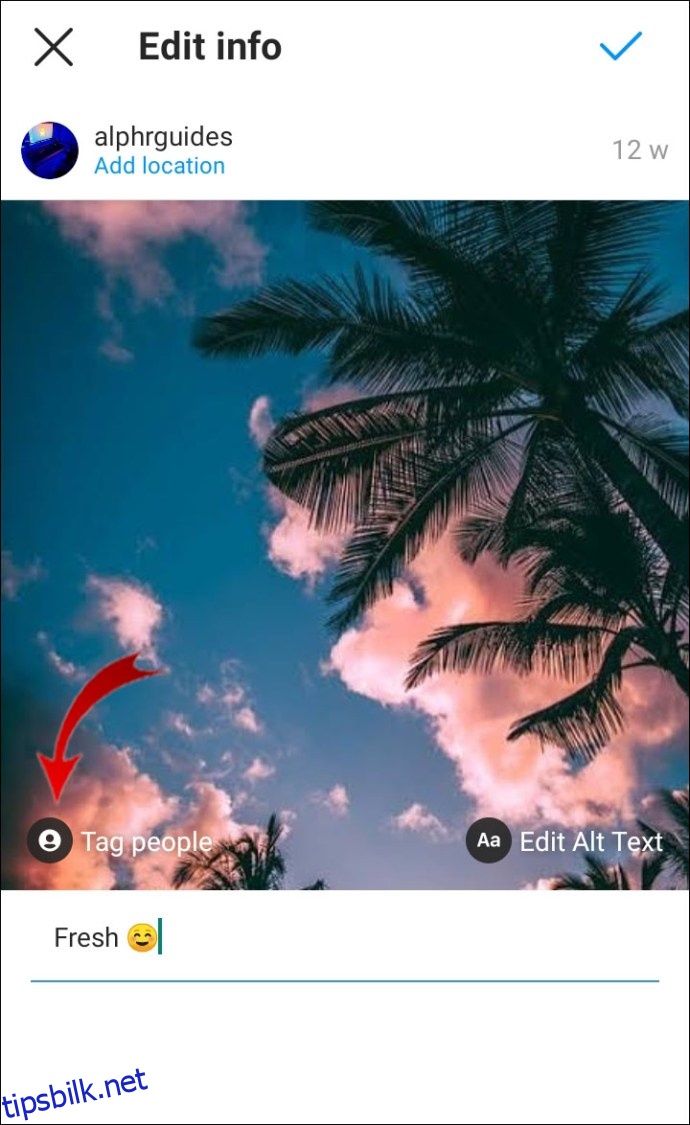
5. Skriv inn brukernavnet deres i søkefeltet. Velg det fra nedtrekksmenyen.
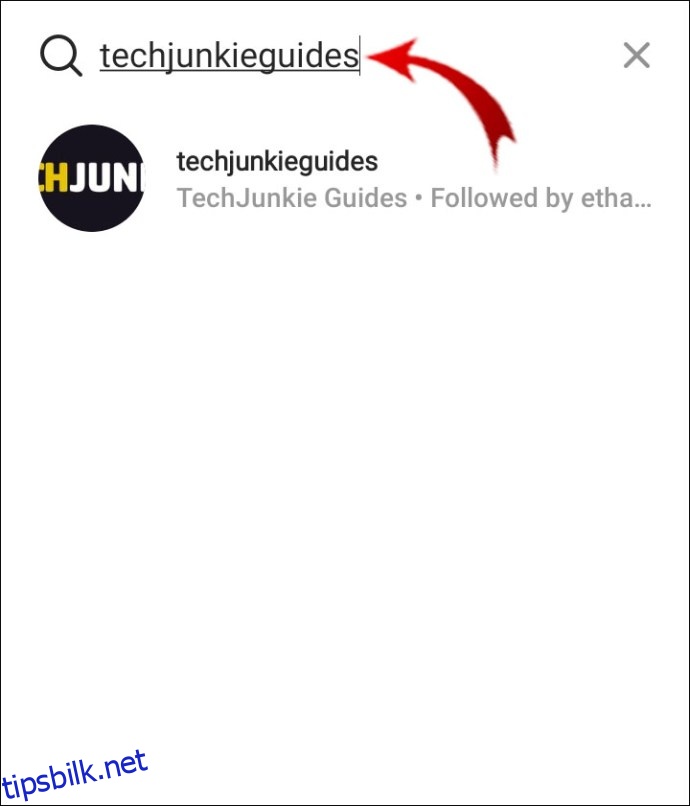
6. Når du er ferdig, klikk på «Ferdig» for iPhone eller hake-symbolet ✓ for Android.
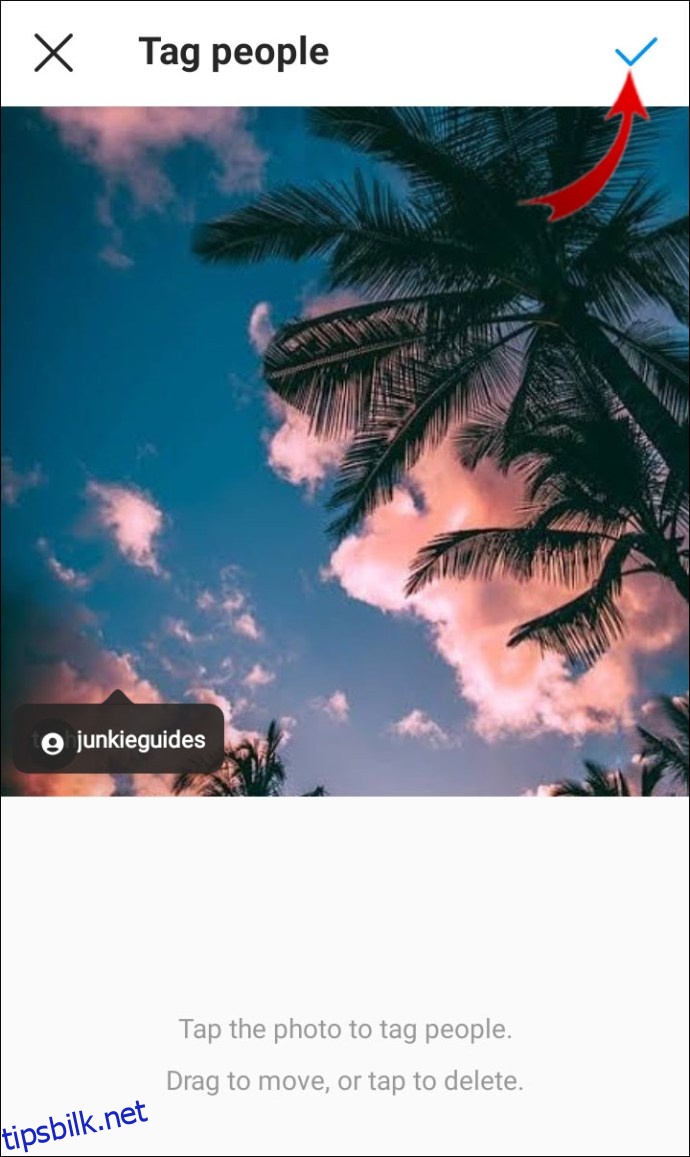
Kan du fortsatt merke bilder på Facebook?
Facebook vil vanligvis automatisk merke venner som er med på bildene dine, takket være ansiktsgjenkjenningsteknologi. Hvis det er mer enn en person på et bilde, vil det vises en liten forslagsboks ved siden av hvert ansikt. Du kan enkelt tagge ved å trykke på vennens brukernavn.
Noen ganger er selvfølgelig ikke personen du vil tagge, på den anbefalte listen. I slike tilfeller kan du merke bilder manuelt før du publiserer dem. Slik gjør du det:
1. Gå til din Facebook-nyhetsfeed og klikk på «Hva tenker du på?»-boksen.
2. Velg «Bilde/Video» fra alternativene.
3. Trykk på bildet du vil laste opp. Klikk på «Åpne».
4. Klikk på personen du ønsker å tagge. Du kan også klikke på det lille prislappikonet under bildet.
5. Et nytt vindu vil dukke opp. Skriv inn vennens navn i søkefeltet og klikk på «Enter». Vanligvis vil Facebook foreslå navn etter at du har skrevet inn de første bokstavene. I så fall velger du vennens navn fra nedtrekksmenyen.
6. Når du er ferdig, trykk på «Publiser» for å laste opp bildet.
Du kan også tagge venner i bilder og videoer du allerede har delt. Slik gjør du det:
1. Gå til profilen din og finn bildet på din tidslinje.
2. Åpne bildet og klikk på det lille prislappikonet i øvre høyre hjørne.

3. Trykk på vennens ansikt og skriv inn navnet.
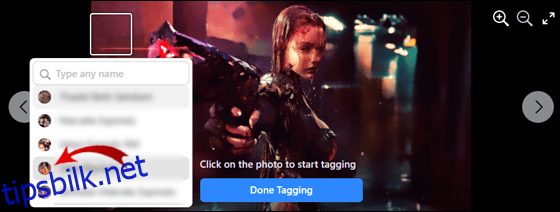
4. En liste med forslag vil dukke opp. Klikk på brukernavnet deres for å tagge dem.
5. For å fullføre, klikk på «Ferdig tagging»-knappen.
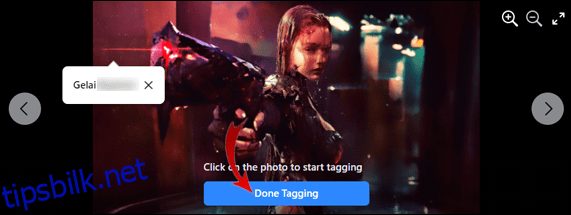
Facebook lar deg merke opptil 50 personer i ett bilde. Du kan også tagge personer som ikke har en Facebook-konto. Imidlertid vil teksten vises i en annen farge siden det ikke er noen lenke å følge til profilen deres.
Hvordan får du et album til å vises på en venns tidslinje?
Når du merker noen i et innlegg eller album, kan de velge å vise det på sin tidslinje. Dette gir også deres Facebook-venner mulighet til å se og kommentere innholdet.
Husk å justere personverninnstillingene. Som den som har opprettet albumet, bestemmer du hvem som skal kunne se det. Det finnes tre alternativer:
· Offentlig. Dette betyr at alle på eller utenfor Facebook kan se bildene dine, selv om dere ikke er venner.
· Venner. Personer på din venneliste kan se og kommentere albumet.
· Bare meg. Dette betyr at bildene dine lagres på profilen din, men ingen andre vil kunne se dem.
· Venner unntatt. Gir deg mulighet til å skjule Facebook-innleggene dine for visse personer. Velg dette alternativet og velg hvem du ikke ønsker skal se innlegget fra din venneliste.
Hvis du bare ønsker å dele albumet uten å tagge vennen din, kan du også gjøre det. Alt som kreves er å legge ut en lenke til albumet på deres tidslinje. Slik gjør du det:
1. Gå til Bilder > Se alle bilder > Album.
2. Åpne albumet du vil dele.
3. Øverst på skjermen ser du «Del»-alternativet. Klikk for å åpne en nedtrekksmeny.
4. Du vil se en liste over alternativer. Hvis du vil dele albumet på din venns tidslinje, velger du «Del på en venns profil».
Hvordan lagrer du tagger på Facebook?
Facebook lagrer automatisk de merkede bildene dine i albumet «Bilder av deg». Men hvis du ønsker å laste ned merkede bilder automatisk til din datamaskin eller telefon, må du bruke en tredjeparts-tjeneste. Slik lagrer du tagger på Facebook ved å bruke If This Then That:
1. Åpne nettleseren og gå til ifttt.com.
2. Opprett en konto.
3. Finn alternativet «Opprett en oppskrift» på din profil. Klikk på «Dette».
4. Velg Facebook fra listen, og deretter «Du er merket i et bilde». Klikk på «Opprett utløser».
5. For å velge hvor du ønsker å lagre bildene, klikk på «Det».
Når dette er satt opp, vil IFTTT automatisk sende bildene til den valgte destinasjonen når noen merker deg.
Hvis du vil gjøre det enklere for folk å tagge deg, kan du aktivere ansiktsgjenkjenning på din profil. På den måten vil Facebook gjenkjenne ansiktet ditt i bilder og innlegg på hele plattformen. Slik gjør du det:
1. Åpne nettleseren og gå til Facebook.
2. Klikk på nedoverpilen øverst til høyre for å åpne en nedtrekksmeny.
3. Gå til Innstillinger og personvern > Innstillinger > Ansiktsgjenkjenning.
4. På høyre side vil du se «Ønsker du at Facebook skal kunne gjenkjenne deg på bilder og videoer?»-spørsmålet. Klikk «Ja» for å slå det på.
Husk at ansiktsgjenkjenning kun er beregnet for voksne. Hvis du er mindreårig, vil ikke denne funksjonen vises på profilen din.
Hvorfor kan jeg ikke tagge noen i et bilde på Facebook?
Hvis du har problemer med å merke noen i et bilde, kan det være flere årsaker. Vanligvis er det fordi personen har avslått taggen. «Tag-gjennomgang»-policyen lar brukere fjerne seg selv fra innlegg de ikke ønsker å inkludere på sin profil. Dette inkluderer bilder, videoer og kommentarer.
Det er også mulig at personen har blokkert deg eller fjernet deg fra sin venneliste. Den raskeste måten å sjekke dette er å prøve å gå inn på profilen deres. Hvis dere ikke lenger er venner, vil «Legg til venn»-alternativet vises under deres profilbilde. Hvis de har blokkert deg, vil navnet deres rett og slett ikke vises i søkeresultatet.
Men hvis ingen av disse grunnene stemmer, kan det være et underliggende problem med din profil. Det beste du kan gjøre er å rapportere problemet. Slik gjør du det:
1. Logg inn på din Facebook-konto.
2. Klikk på nedoverpilen øverst til høyre på skjermen.
3. Klikk på «Hjelp og støtte» og deretter «Rapporter et problem».
Facebook vil da gi deg informasjon om potensielle årsaker til problemet, og tilby en liste over løsninger.
Tagg, du er med!
Det finnes mer enn én måte å dele et album med dine Facebook-venner. Du kan enten tagge dem i de enkelte bildene, eller i albumbeskrivelsen. Det er også mulig å invitere dem til å bidra ved å la dem legge til eget innhold.
Uansett hva du velger, er det viktig å justere personverninnstillingene deretter. Hvis du ønsker å beholde private album på din profil, må du endre standardinnstillingen. Dine Facebook-venner står også fritt til å velge hva som skal vises på deres tidslinjer. Det betyr at det noen ganger kan hende du ikke får tagget noen på et bilde.
Hvor mange album har du på din Facebook-profil? Liker du å kuratere bildene dine? Legg igjen en kommentar og fortell oss hva slags innhold du publiserer på din Facebook-side.